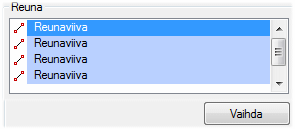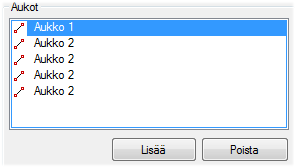Kuvio -keskusteluikkuna (2D)
Valitse piirustukseen lisättävän tai muokattavaksi valitun kuvion ominaisuudet keskusteluikkunaan.
Muokattavat ominaisuudet riippuvat valitsemistasi elementeistä. Jos valituilla elementeillä on keskenään erilainen ominaisuus, kenttä on tyhjä. Jos jätät kentän tyhjäksi, elementit säilyttävät erilaiset ominaisuutensa. Jos valitset kenttään uuden ominaisuuden, se vaikuttaa kaikkiin valittuihin elementteihin.
Keskusteluikkunan valinnat
- Tyyppi
- Määrittää kuviotyypin. Valitse kuviotyyppi luettelosta.
- Taso
- Oletusarvo on taso 8 Kuvio. Jos haluat asettaa kuvion eri
tasolle, valitse valikkokenttään muu taso.
 Taso
Taso - Väri
- Kuviolle voit valita värin Kynä-värinä Kynä-painikkeella, tai vapaasti minkä tahansa RGB-värin RGB-painikkeella.
- Viivaleveys
- Valitse sopiva arvo valikkokenttään.
 Viivanleveyden valinta
Viivanleveyden valinta - Mittakaava
- Määrittää kuvion mittakaavan. Valitse mittakaava luettelosta, tai kirjoita arvo.
- Kulma
- Määrittää missä kulmassa kuvio piirretään. Valitse kulma luettelosta, tai kirjoita arvo.
- Origo
- Osoita kuviolle nollapiste (origo), josta kuvio aloitetaan.
- Kopioi
- Napsauta painiketta, ja voit valita piirustuksesta kuvion, jonka ominaisuudet kopioituvat lisättävälle tai muokattavaksi valitulle kuviolle.
- Reuna - Reunaviivan vaihto
- Kun valitset kuvion ominaisuudet muokattavaksi, näet luettelossa kuvion reunaviivat, jotka on valittu kuviota lisättäessä.
- Aukot - Aukon reunaviiva
- Jos valitset muokattavaksi kuvion, jossa on aukkoja, näet luettelossa aukkojen reunaviivat, jotka on valittu kuviota lisättäessä. Jos Aukko-viivassa esiintyy numero, se kertoo kuinka monta aukkoviivaa kuviossa on sekä aukkoviivojen määrän.